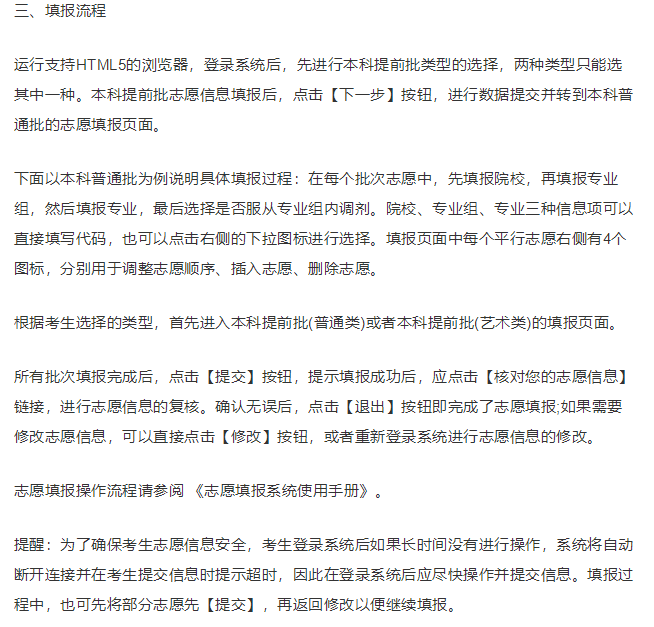1、打开Word文档,在工具栏中选择插入,然后在下拉菜单中单击形状;
2、从“形状”下拉菜单中选择“基本形状”中的“椭圆”;
 (相关资料图)
(相关资料图)
3、在Word文档中的任意位置单击,绘制一个“椭圆”图形,同时按“Shift”键,确保绘制的图形为“圆”;然后点击图形右侧的“形状填充”按钮,从菜单中选择“无填充颜色”;使“圆”的形状变得没有填充;
4、继续点击图形右侧的“形状轮廓”图标,选择“红色”作为颜色;然后选择“3点”作为“线型”;
5、选择“圆形”图形,在菜单栏的“宽度”和“高度”处更改为印章的大小,均为“4cm”;
6、画完圆形边框后,继续编辑印章的内容。选择一个图形,点击菜单栏中的“文本框”,插入一个文本框;
7、在绘制的文本框中输入公司名称,如“电子印章有限公司”;然后将文本框设置为“无填充颜色”和“无线条颜色”;
8、点击菜单栏中的“文字效果”-“转换”,选择“上弯弧”;适当调整字体大小,设置字体颜色为“红色”;将文本框拖到适当的位置;
9、然后继续选择“插入”——形状,选择其中的“五角星”形状;
10、按“Shift”键画出“五角星”图形;然后继续设置“形状填充”为“红色”,线条为“无线条颜色”,高度和宽度为“1.4cm”;绘制五角星图标;
11、继续插入文本框,输入“XX专用章”;设置“无填充颜色”和“无线条颜色”,适当调整字体大小,字体颜色设置为红色;
12、利用Word文档绘制电子印章完成;
13、总结:网上制作电子印章,可以通过在Word文档中插入形状来绘制圆形、五角星等印章形状,然后插入文本框输入印章内容,根据需要设置文字效果转换,电子印章就绘制完成了。
本文到此结束,希望对大家有所帮助。